gps客户端使用说明-V3.0
GPS客户端用户手册
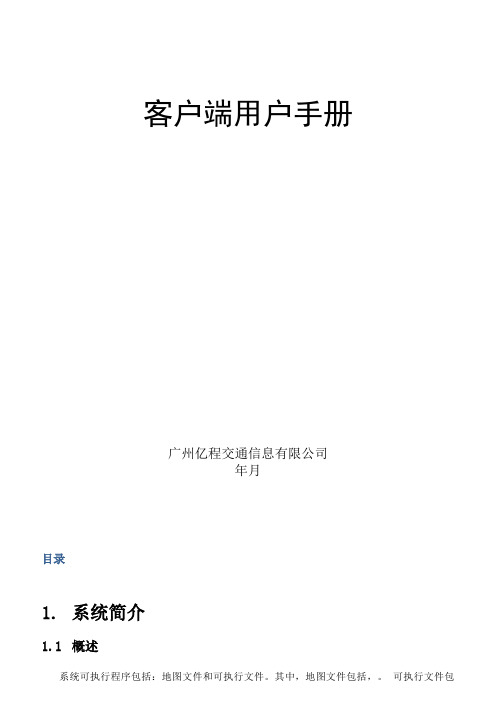
客户端用户手册广州亿程交通信息有限公司年月目录1.系统简介1.1概述系统可执行程序包括:地图文件和可执行文件。
其中,地图文件包括,。
可执行文件包括,,;实时监控系统,以下简称“客户端”。
配置文件,根据端口的不同可分为,,等配置文件,您可根据需要选择其中的一个即可。
注:以上文件夹和文件需放置在同一目录下。
1.2系统功能简介主菜单:主菜单中包含了的各项功能。
主菜单分别有【文件】、【视图】、【地图】、【查询】、【车辆】、【定制报表业务】等。
工具栏:如一样,系统的主要功能都会在一一列举在工具栏中,让用户可以快速寻找到需要操作的功能。
操作区:操作区就是系统中的地图,大部分的操作都是在地图中进行的,如缩放地图、漫游、车辆定位查询等。
活动车辆列表:在系统地图上显示的车辆,都能在活动车辆列表中找到和它一一对应的相关车辆详细信息。
如车辆定位时间、位置、车辆状态等。
监控系统通用操作2.1电子地图工具栏操作2.1.1缩放1.点击地图工具栏—“缩放”,在地图区域,鼠标即会变成“”(放大镜)形状。
2.按住鼠标左键,在地图上从左上方往右下方拉动鼠标,会出现一个方框,释放鼠标后,方框框住的地方就会放大。
反向操作,鼠标从右下方往左上方拉动,地图就会缩小。
2.1.2拖动1.点击地图工具栏—“漫游”,在地图区域,鼠标即会变成“”(小手)形状。
2.在地图上按住鼠标左键,上下左右移动鼠标,就可以拉动地图,实现地图漫游,查看任意的地图位置。
或者直接在地图区域,按住鼠标滑轮中键。
鼠标会变成“方框箭头”的样式,再移动鼠标就可以达到地图漫游的效果。
2.1.3全图点击地图工具栏—“全图”,地图将快速切换并显示为完整模式。
2.1.4图层1.点击地图工具栏—“图层”;2.在弹出的“图层控制”对话框中,单击鼠标左键,在各个图层名称前的复选框中打上“√”,即表示显示该图层,反之,将“√”去掉,则不显示该图层。
如下图所示:2.1.5测距1.点击地图工具栏—“测距”,在地图区域,鼠标即会变成“”(尺子)形状。
GPS系统监控软件使用说明书

一、本调度软件是在车载机硬件安装完工后,在您的计算机上安装的跟车载机硬件相结合使用的软件(GPS/GSM综合GPS系统用户调度软件),打开调度软件输入GPS运营商提供的有效用户名与密码,登陆到监控系统监控调度车辆界面。
如下图:二、1、调度软件第一个菜单“系统”:a) 登陆与注销:打开菜单栏系统菜单下点击“登陆”,输入用户名跟密码进入监控调度软件正常连接状态界面;(如上图)。
点击“注销”,直接注销登陆账号,退出监控调度软件不连接状态而不退出监控调度软件。
b) 修改密码:打开菜单栏系统菜单下的“修改密码”根据提示输入您要改的密码然后点确定,更改您的登陆密码成功。
(如下图)c) 其他功能菜单一般情况下都不用管它,都采用默认状态。
2、调度软件第二个菜单“监控管理”a)更新设备信息:点击可以更新监控调度软件上的所有车辆的修改显示状态。
b)数据下载:是针对前些时段您没有看车辆的行驶状态的,进行数据下载,下载好数据后可以进行回放前些时段您没看的车辆的行驶状态。
数据下载有三种选择方式:一种是全部数据,包括车辆停车、行走等全部状态的数据,第二种是有状态变化,是车辆有状态变化的数据,第二种是有速度,是车辆行走有速度状态的数据。
如下图:c)历史回放:是针对你前些时段没看车辆的行驶状态而进行数据下载后所作的操作功能,数据下载后进行历史回放您车辆前些时段所行驶的路线轨迹。
历史回放有两种选择方式:一种是有速度变化的数据回放,另外一种是全部数据状态的回放,包括车停止、行走等全部数据回放。
如下图d)客户咨询:一般情况用不到,如果您有什么可以直接联系公司售后客服部。
e)里程查询:针对车辆的里程统计查询。
数据下载后可以里程统计查询您车辆所行驶的里程采集点数和里程公里数,并可以数据导出与打印备份。
如下图:f)车辆停车查询:是对车辆停车状态的查询,数据下载后进行车辆停车查询,可以看到您车辆的停车时间、发动时间、停车详细地址的状态,并可以数据导出与打印备份。
GPS操作规程

GPS操作规程引言概述全球定位系统(GPS)是一种通过卫星技术来确定地理位置的系统,已经被广泛应用于航空、航海、车辆导航等领域。
正确操作GPS设备对于确保位置信息的准确性至关重要。
本文将介绍GPS操作规程,帮助用户正确操作GPS设备。
一、启动GPS设备1.1 确保设备处于开启状态:按下电源按钮或开关,等待设备启动。
1.2 检查卫星信号:在开阔地带或室外,等待设备连接卫星信号。
1.3 确认位置信息:在设备显示屏上查看当前位置信息,确保准确性。
二、设定目的地2.1 输入目的地地址:使用设备上的键盘或触摸屏输入目的地的地址信息。
2.2 设置导航模式:选择驾车、步行或其他导航模式,根据需求设定。
2.3 确认路线:查看设备显示的推荐路线,确认是否符合需求。
三、导航过程3.1 跟随导航指示:在驾驶或步行过程中,遵循设备上显示的导航指示。
3.2 避开交通拥堵:根据设备提示,选择绕行道路避开交通拥堵区域。
3.3 更新位置信息:在行驶过程中,设备会不断更新位置信息,确保导航准确性。
四、终止导航4.1 到达目的地:当到达目的地时,设备会提示到达,确认到达后终止导航。
4.2 关闭设备:在不需要导航时,及时关闭设备以节省电量。
4.3 清除历史记录:根据需要清除设备上的历史记录,保护个人隐私。
五、注意事项5.1 避免遮挡天线:在使用GPS设备时,避免遮挡天线,确保设备正常连接卫星信号。
5.2 定期更新地图:定期更新设备上的地图数据,以确保导航准确性。
5.3 注意安全驾驶:在驾驶过程中,不要盯着设备屏幕,注意安全驾驶。
结语正确操作GPS设备对于获取准确的位置信息至关重要。
遵循以上GPS操作规程,可以帮助用户正确、高效地使用GPS设备,确保导航准确性和安全性。
希望本文对读者有所帮助。
GT30 GPS个人定位器 (GPS+SMS+GPRS) 使用说明 V3.0
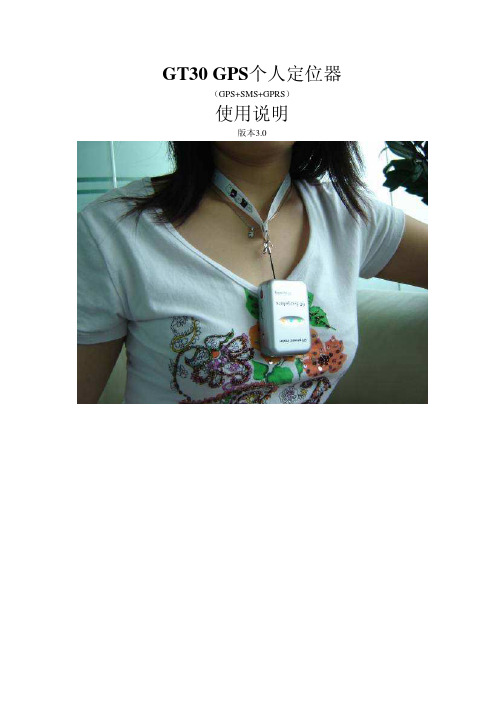
GT30 GPS个人定位器(GPS+SMS+GPRS)使用说明版本3.0版权 © Nov. 15, 2006会凌科技股份有限公司. 版权所有.Redview 品牌中国印刷会凌科技股份有限公司.地址:河南省开封是豪得贸易广场西区14栋4号电话*************139****8788传真*************网站: 注意这本手册,以及软件的描述, 在收到许可证的情况下可以直接使用或复制的,只有依照职权此类执照。
这本手册的内容是提供信息使用,如有变更,恕不另行通知, 而不应被视为一种会凌科技公司承诺。
会凌科技公司承担任何责任或法律责任的任何偏差,可能出现在这本书中。
会凌科技公司保留权利作出更改规格,在任何时候,恕不另行通知。
资料会凌科技公司在该手册被认为是准确和可靠的; 然而, 会凌科技公司概不负责其使用, 或侵犯专利或其他第三方的权利造成其使用。
无许可证将被赋予任何专利或专利的权利属于公司会凌科技。
目录使用指南 (1)版本3.0 (1)一.产品介绍 (4)二.主要特征 (6)三.详细说明 (6)硬件 (7)其它 (8)四.LED显示状态描述 (9)五.(5.1)配件 (11)(5.2 ) 负荷电池 (11)(5.3)购买SIM卡 (12)(5.4)安装SIM卡 (12)六.运作 (13)七.显示地图状态 (19)八.更多短信专业说明 (22)九.短信说明事例 (25)十.GPRS 通讯安装 (26)十一.警告 (27)十二.DIY 在你的个人电脑上建立你的控制中心调度系统 (28)十三. 故障显示 (31)附件:全球APN列表 (33)一.产品介绍GT30 是安装GPS和GSM/GPRS模块的个人远端定位系统。
它是一台体积小巧,适合携带,远程定位准确的跟踪设备。
在移动过程中可以通过GPS全球定位通讯卫星精确的得到位置信息。
然后把所在位置的经度和纬度信息同时发送到您的手机中。
gps系统软件操作说明
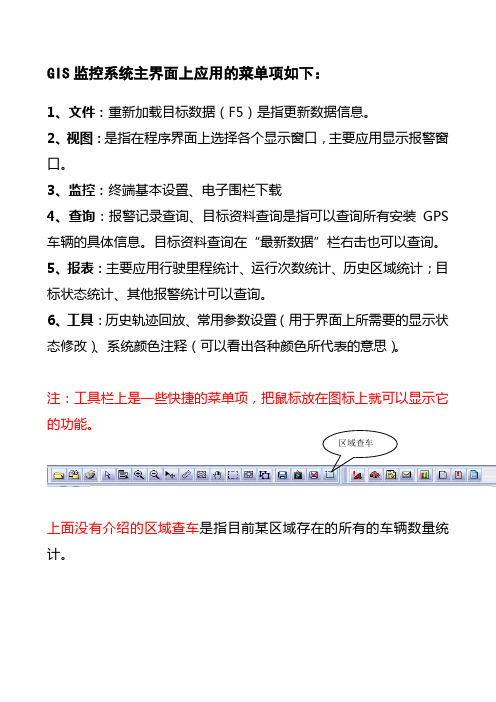
GIS监控系统主界面上应用的菜单项如下:1、文件:重新加载目标数据(F5)是指更新数据信息。
2、视图:是指在程序界面上选择各个显示窗口,主要应用显示报警窗口。
3、监控:终端基本设置、电子围栏下载4、查询:报警记录查询、目标资料查询是指可以查询所有安装GPS 车辆的具体信息。
目标资料查询在“最新数据”栏右击也可以查询。
5、报表:主要应用行驶里程统计、运行次数统计、历史区域统计;目标状态统计、其他报警统计可以查询。
6、工具:历史轨迹回放、常用参数设置(用于界面上所需要的显示状态修改)、系统颜色注释(可以看出各种颜色所代表的意思)。
注:工具栏上是一些快捷的菜单项,把鼠标放在图标上就可以显示它的功能。
区域查车上面没有介绍的区域查车是指目前某区域存在的所有的车辆数量统计。
GIS监控系统应用的主要功能如下:一、电子围栏功能(监控菜单下,最下边电子围栏下载)可设置矩形区域,当车辆驶出(或驶入)该区域超过预定时间后触发报警。
二、历史行程轨迹回放功能(在工具菜单下)轨迹回放功能主要提供对车辆历史行程的查找,系统在地图上描述出车辆的历史行程轨迹。
包括行驶速度、行驶地点、行驶时间、行驶里程等。
三、查询功能(在报表菜单下)主要应用:历史区域统计、行驶里程统计、运行次数统计1、历史区域统计:查询某一历史时刻地图上经过的车辆具体数量及位置并列表统计。
两种查询方式:一是可以结合电子围栏,先设置电子围栏,选择查询的开始和结束时间,并点选“选择区域”,在下面的下来列表中选择预先设置好的电子围栏区域,然后点查询即可。
(如图所示)选择此处选择此处再点查询即可。
2、行驶里程统计:选择起始时间即可查询车辆在这一时间段里的行驶里程,并可以以excel报表导出。
3、运行次数统计:是结合电子围栏使用的。
(1)需要在处置场地预先设置一个电子围栏【需要填写的电子围栏的信息项:电子围栏名称、围栏类型选择禁止驶入围栏(下拉表中第四项),右上角的用于判断去返程选中】,然后在选中需要测试的车辆和对应的围栏(就像图中所示的打上对勾),最后点“下载围栏”,一直确定下去。
GeoMapper用户手册 V3.0

GeoMapper用户手册声明事项声明1:全球卫星定位系统(GPS)是由美国政府所控制的,也是由美国政府来保证其精确度以及进行维护的。
如果该系统进行改动,将会影响所有GPS设备的精度和性能。
虽然G738L是一种精密的电子导航辅助设备(NA V AID),任何NA V AID都可能被误用或者误解,而变得不安全。
声明2:GPS接收机运行时,接收并解码由卫星广播的低功率无线电信号。
如果其它无线电设备或者电子设备在GPS接收机的附近使用,将有可能产生电磁干扰(EMI),影响接收机的接收和解码工作。
在此种情况下,只有通过关闭干扰源或者将GPS接收机移开,才可以减少或者消除干扰。
北京合众思壮科技股份股份有限公司保留G738L的全部知识版权。
本出版物的内容将随着设备的升级而做相应的改动,北京合众思壮科技股份有限公司保留自行增加和修改的权利,且不再作另行通知。
用户可以致电北京合众思壮科技股份有限公司询问此设备的相关的版本情况和索取最新的资料信息,或者可以通过互联网(/)及时更新相关内容。
北京合众思壮科技股份有限公司同时郑重声明:未经北京合众思壮科技股份有限公司许可,不得擅自拆卸G738L,任何因不当使用而导致的损失,本公司将不承担相关后果。
注意事项● 为了您的安全,在驾驶车辆时请不要操作GPS接收机。
● 不要在汽车的安全气囊上方或使用安全气囊的区域放置本机器。
● 请注意每种GPS接收机的温度范围,温度过高或过低都会影响GPS的性能和使用寿命。
● 请使用正品电池,质量差的电池可能会对GPS接收机的性能和寿命有影响。
安装电池时,务必要按照机壳上的电池极性指示来安装。
不要长期将电量耗尽的电池放置在机器中。
● 某些特殊场所,如飞机、医院、加油站等地方,规定了不允许使用电子设备,请按照他们的要求关闭您的GPS接收机。
● 请勿自行拆卸GPS接收机。
● 尽管GPS接收机的防水指标是IPX5标准,为了保护机器,请不要长期将其放在有水或者潮湿的地方。
GPS 定位说明书

1.开机进入待机画面!
2.进入功能菜单
3.打开如图所示小蜜蜂搜星软件(在内存卡的“3D导航文件夹的第一个就是”)
点开始搜GPS端口!
点OK确认,开始搜星!(在开阔的地方搜星哦,一般在家里是搜不到的哈)3个以上卫星的时候,把小蜜蜂退到后台,再打开凯立德。
搜到星后,上面的格数会显示变为蓝色,说明已定到位,此时可以打开内置在T卡里的凯里德地图!会自动定位当前所处位置!
以下为打开地图的步骤:
打开资源管理器!
打开如图所示T卡文件夹
打开“NA VIONE”地图文件,大屏幕的是点击loader
点“接受”,地图打开!
此处也可显示GPS星数!。
GPS软件使用说明书

GPS监控软件 V3.0使用说明书北京兴远达科技有限公司地址:北京市丰台区科学城海鹰路5号赛欧科技孵化广场电话:(010)83682421一、软件介绍 (2)二、安装说明 (2)三、软件使用说明 (7)1、主界面 (9)2、google地图 (11)3、电子地图 (13)4、历史记录窗口 (15)5、照片下载窗口 (16)6、下发指令 (17)7、速度曲线 (19)8、报表下载 (20)9、手动报警查询 (21)10、超速报警查询 (22)11、疲劳驾驶查询 (23)12、修改密码 (23)14、显示关于信息 (25)四、网页版使用说明 (26)4、1修改密码 (27)4、2客户管理 (28)4、3管理工具 (32)4、4回收站 (36)一、软件介绍客户端软件采用CS(客户端/服务器)的方式,利用.Net平台开发,其中地图引擎采用MapInfo公司的MapXteme2004产品,该软件从应用服务器通过XML方式获取数据,在客户的电脑上通过地图、报表、曲线等多种方式显示出来。
目前该软件提供了车辆当前位置、车辆历史轨迹、温度曲线、速度曲线、车辆里程报表、车辆工作时间报表、车辆里程汇总表等,并可将数据或者报表导出到Excel、Word、PDF、图片、RPT等类型的文件中,供客户再进行进一步的分析或应用于其他信息系统中。
二、安装说明安装前请确保关闭所有应用程序,第一次安装过程中需要重启计算机,双击安装文件中如图2-1的setup.exe开始安装。
如果系统中没有安装Microsoft .NET framework SDKV1.1,将提示安装Microsoft .NET Framework SDK v1.1,点击同意,安装该语言包。
提示重启机器,重启机器后弹出如图2-2的提示,操作成功完成,点击“确定”(如果已存在Microsoft .NET Framework SDK v1.1,将跳过以上过程)。
安装界面进入如图2-3所示,填入用户和单位,在图2-4所示界面中选择安装模式,进入如图2-5所示的安装准备。
- 1、下载文档前请自行甄别文档内容的完整性,平台不提供额外的编辑、内容补充、找答案等附加服务。
- 2、"仅部分预览"的文档,不可在线预览部分如存在完整性等问题,可反馈申请退款(可完整预览的文档不适用该条件!)。
- 3、如文档侵犯您的权益,请联系客服反馈,我们会尽快为您处理(人工客服工作时间:9:00-18:30)。
目录一、客户端下载 (3)二、客户端安装 (3)三、客户端使用 (4)1、程序运行 (4)2、登录 (5)3、常见地图操作(以百度地图为例) (5)1)地图放大缩小 (5)2)地图平移 (6)3)测距 (6)4)全图 (6)5)清除........................................................................................... 错误!未定义书签。
6)选择区域 (6)4、车队管理 (7)1)添加车队 (7)2) 编辑车队信息 (8)3)车队划拨 (9)4)删除车队 (11)5)空间对象 (12)5、车辆管理 (19)1)添加车辆 (19)2)编辑车辆信息 (21)3)修改服务日期 (22)4)修改服务状态 (24)5)划拨车辆 (26)6)搜索周边车辆 (28)7)删除车辆 (29)6、下发指令 (30)1)定位 (30)2)远程指令 (30)7、实时监控车辆 (35)8、历史轨迹查询 (36)1)历史轨迹显示 (36)2)详细列表 (37)9、实时报警处理 (37)10、失窃车辆处理 (38)11、统计查询 (40)1) 统计总览 (41)2)里程统计 (41)3)离线统计 (42)4)超速统计 (42)5)报警统计 (43)6)离线终端查询 (43)7)在线状态统计 (44)12、搜索历史区域 (44)13批量操作 (45)1)批量添加 (45)2)批量划拨 (47)3)批量修改服务日期 (48)14、其它设置功能 (49)1)程序设置 (49)2)地图选择 (49)3)程序更新 (50)4)语言选择 (51)电脑客户端使用说明一、客户端下载客户端是为车队用户使用的,个人用户不能使用客户端。
下载地址点击下图中“立即下载”进行下载。
二、客户端安装将下载完的Gpsclient.zip文件解压,解压后双击文件GPS_Client.exe,即可登陆(输入车队用户名及密码即可),也可点右健发送到桌面快捷方式(卸载:双击文件GPS_Update.exe,如果弹出下图界面,选择删除即可)三、客户端使用1、程序运行GPS车辆监控系统安装成功后,找到“”图标,双击左键(或右键单击,选择“打开”)将启动客户端程序。
打开如下:填写上图中相应参数后点击“登录”按钮,即可。
备注:(1)用户类型:车队用户(2)用户名:中文或英文都可以(3)密码:填写对应的密码,默认均为1234567893、常见地图操作(以百度地图为例)1)地图放大缩小方法一:点击地图,转动鼠标滑轮,直接以鼠标所在点为中心,进行放大(缩小)。
方法二:点击上图中的放大(缩小)图标,将会以鼠标所在处为中心,执行缩放。
方法三:点击上图中的“+”“-”图标,进行缩放。
方法一:点选上图中的移动工具成功后,鼠标变成小手图标,直接按住左键可以拖动地图。
方法二:点击上图中的上下左右箭头,移动地图。
3)测距点选上图中的测距工具成功后,在地图一点单击,另一点双击,完成后,显示测量总距离。
(如下图)4)全图点选上图中的全图工具成功后,将会使地图恢复到原始状态,显示完整全国地图。
4、车队管理1)添加车队下面以给车队“1n”中添加子车队“辽宁车队1”为例,进行说明。
如上图,右键单击车队(1n),选择“添加车队”菜单项,打开添加车队对话框(下图),填写子车队信息后,点击“确定”即可。
备注:(1)编辑车辆信息:是否可以编辑车辆信息,建议勾选;(2)下发指令:是否可以对车辆下发指令,不建议勾选;(3)车队管理:是否可以对子车队进行管理,不建议勾选;(4)服务时间管理:车队是否有权修改服务期限,不建议勾选。
(5)用户如果是一级车队,可以建立二级车队、三级车队、四级车队、五级车队。
(6)上级车队可以看到下级车队,下级车队不能看到上级车队。
(7)每个一级车队总共可以建立100个下级车队。
2)编辑车队信息如上图,右键单击车队,选择“修改信息”菜单项,打开编辑车队信息对话框(下图),修改信息后(车队名称建议用中文),点击“确定”保存即可。
3)车队划拨下面以将车队A划拨到车队B为例,进行说明。
如上图,右键单击车队A(例如:1w2),选择“划拨”菜单项,弹出(下图)提示框:点击上图中“确定”按钮关闭提示框后,绿色凸显可以划拨的目标车队,此时点击绿色凸显车队B(例如:发给1),弹出(下图)提示框点击上图中的“确认”按钮,打开车队划拨框(下图)点击上图中的“移动”按钮,弹出(下图)确认框,点击“是”即可。
备注:划拨车队及其子车队、车辆。
4)删除车队如上图,右键单击车队,选择“删除”菜单项,弹出(下图)提示框,点击“确认”即可。
备注:用户只能删除空车队5)空间对象5.1 添加标记点如上图,右键车队(或车辆)图标,选择“空间对象管理”——“添加标记点”菜单项,打开添加空间对象框(下图)点击上图中的“绘制”图标进入绘制状态,点击地图上需标记之处,显示标记点图标(下图)点击上图中的“完成”图标,完成绘制标记点,进入下图,点击“确定”即可。
5.2 添加路线如上图,右键车队(或车辆)图标,选择“空间对象管理”——“添加路线”菜单项,打开添加空间对象框(下图)点击上图中的“绘制”图标进入绘制状态,点击地图上各处,画出路线(下图)点击上图中的“完成”图标,完成绘制路线,进入下图,点击“确定”即可。
5.3 添加电子围栏如上图,右键车队(或车辆)图标,选择“空间对象管理”——“添加电子围栏”菜单项,打开添加空间对象框(下图)点击上图中的“绘制”图标进入绘制状态,点击地图上各处,画出电子围栏(下图)点击上图中的“完成”图标,完成绘制电子围栏,进入下图,点击“确定”即可。
5.4 修改空间对象如上图,右键车队图标,选择“空间对象管理”——“管理空间对象”,打开(下图)空间对象列表,显示所有的空间对象记录。
象框,编辑信息后,点击“确定”即可。
5.5 删除空间对象上图中,选中一条记录后,右键选中的记录,选择“删除”图标,弹出下图提示,点击“确定”即可。
5、车辆管理1)添加车辆(现在多数是由上级直接划拔到指定车队,不需要添加)下面以给车队“发给1”中添加车辆100223445为例,进行说明。
如上图,右键单击车队(例如:发给1),选择“添加车辆”菜单项,打开添加车辆对话框(下图),编辑信息后,点击“确定”即可。
备注:(1)带星号的是必填项,终端序列号一定要填写正确,其他项目是选填项,可以根据自己的实际情况进行添加。
(2)添加车辆的过程应当放在防盗器使用之前,否则防盗器会默认加入泰比特车队,那种情况下可能会导致添加失败,并提示编号重复。
此时请与我们联系。
2)编辑车辆信息如上图,右键单击车辆,选择“修改信息”菜单项,打开编辑车辆对话框,修改信息后,点击“确定”保存即可。
3)修改服务日期方式一:如下图,右键单击车辆,选择“修改服务日期”菜单项,弹出设置服务日期框。
方式二:如下图,选中服务到期列表中一条记录,点击左下方的“设置服务日期”按钮,弹出“设置服务日期”框。
(该项只能针对列表中已有的车辆)下图,“设置服务日期”框中,点击“新服务到期日期”项的下拉箭头,弹出“日期选择”对话框,选择指定的日期或者,直接点击日期输入框,通过键盘直接输入数字选择日期后,点击“确定”即可。
4)修改服务状态方式一:如下图,右键单击车辆,选择“修改服务状态”菜单项,打开“设置服务状态”框。
方式二:如下图,选中服务到期列表中的一条记录,点击“设置服务状态”按钮,打开“设置服务状态”框。
(该项只能针对列表中已有的车辆)如下图,“设置服务状态”框中,点击“新服务状态”项的下拉箭头,选择停机(正常),点击“确定”即可。
5)划拨车辆下面以划拨车辆100254653到车队“发给1”中为例,进行说明。
如上图,右键单击车辆100154653,选择“划拨”菜单项,弹出(下图)提示框点击上图中“确定”按钮关闭提示框,绿色凸显所有可划拨的目标车队,此时点击绿色凸显的目标车队“发给1”,弹出(下图)提示框点击上图中的“确定”按钮,打开车辆划拨框(下图)点击上图中“划拨”按钮,弹出(下图)提示框,点击“是”即可。
6)搜索周边车辆下面以搜索车辆600120771周边1公里范围内的在线车辆为例,进行说明。
如上图,右键单击车辆600120711,选择“搜索周边车辆”菜单项,打开(下图)框上图中,输入范围数据后,点击“确定”弹出(下图)提示框点击上图中的“是”按钮,即可监控周边车辆(下图)。
7)删除车辆如上图,右键单击车辆,选择“删除”菜单项,弹出(下图)确认框,点击“确认”即可。
(备注:车队、分控用户只能删除未激活的车辆)6、下发指令1)定位如下图,右键单击车辆,选择“定位”菜单项,即可。
此时,注意系统信息栏的提示,如果定位成功,则会如下图显示定位成功,监控列表中,该车辆位置和GPS时间也会自动更新到最新状态。
如果出现异常,则可能出现下图提示, 表示当前车辆没有在线,需要检查设备是否正常工作。
2)远程指令方式一:如下图,右键单击车辆,选择“下发指令”菜单项,打开远程指令窗口。
方式二:如下图,右键单击车队,定位“群发指令”,弹出选项菜单中,选择“所有车辆”打开远程指令窗口。
(该项适用于给多个用户下发指令)(1)查询参数如下图,“远程指令”窗口中,选择指令类型为“查询参数”,指令内容组合框中将会列出所有合法的参数内容。
上图中,选择参数后(如psw),点击“发送”按钮,将指令发送出去,操作员此时可以在指令日志中查看信息的送达情况及应答情况。
如果正常收到应答,将会看到参数值。
如下图,表示密码为“654321”如果发送失败,则会提示如下图,此时表示车辆当前处于离线状态。
所有参数名及说明如下:PSW:密码DOMAIN:服务器地址:端口号PHONE:终端号码查询USER:车主手机号码SPEED:超速报警速度上限FREQ:开启追踪后的上报频率,单位是秒TRACE:查询是否开启追踪,1是开启追踪,0是关闭追踪RADIUS:查询车辆被移动的半径VIB:震动,1是终端震动发短信给车主.0是终端震动不发短信给车主VIBL:振动灵敏度0~15,0为最高灵敏度,太高可能会误报,15为最低灵敏度VIBCALL:来电呼叫功能,=1时,每次振动会直接呼叫车主,=0时,关闭振动拨打电话功能.前提是一定要设防.同VIB参数VIBGPS:GPS过滤功能.如果=1,则防盗器在5分钟内没有发生振动,则进入静止状态,静止状态时过滤所有GPS漂移点SLEEP:开启\关闭休眠,如果=1,则防盗器在30分钟内没有发生振动,则进入休眠状态,关闭GPS断链,从而省电POF:断电和低电告警开关,=1表示打开,=0表示关闭SOFTVERSION:查询软件版本号GSM:查询GSM信号强度0~32GPS:查询GPS接收的卫星编号和强度例如:2300 1223 3431 。
